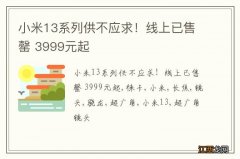专注教育 , 孩子学习的法宝
在三星Galaxy Tab A8上 , 你能看到大力一起学、喜马拉雅儿童等多个为中小学龄儿童打造的专属应用 , 教育属性显露无疑 。 而三星Galaxy Tab A8则是非常贴心地加入了Samsung Kids平台 , 一个让平板学习更加趣味化的平台 , 一个让家长管控力度更强的平台 。 初次开启可通过下拉状态栏中的“Kids”进入 , 添加到主屏幕后可像普通应用一般开启 。
Samsung Kids平台的UI图标对比普通的UI效果显得更加童趣化 , 由于针对的是适龄儿童 , 更有趣的画面能显著提升孩子的学习热情 。 该平台的初始应用共有9个 , 但后续可在设置中获取更多的儿童应用 , 丰富孩子的学习内容 。
家长最关的控制部分同样也在设置中 。 家长可以设置亮屏时间目标 , 给孩子设定每天的学习目标 。 周一到周五学习时间大都在晚上 , 再加上还有作业、休息时间 , 家长可以将时间设置得稍微短一些 , 主要目的是巩固知识;周末休息时间较长 , 学习时间可以稍微增加一些 , 温故而知新 。
而如果想要开放给孩子一些普通应用 , 比如可以让孩子在学习之余稍微玩一会游戏、看一会动画片 , 就可以通过Samsung Kids平台右上角的“+”来添加对应的应用 。 包括图片、视频、音乐 , 这些都可以像设置权限获取一般 , 给孩子提前定好“规则” 。
孩子通过Samsung Kids产出的“作品” , 家长可以通过孩子的创作直接浏览 , 回顾孩子的学习成果 。 在Samsung Kids模式下 , 三星Galaxy Tab A8无法直接呼出状态栏 , 退出模式、增加应用等操作都需要验证数字密码 , 家长只需要将密码设置得稍微复杂一些 , 就能保证该模式的“安全性” , 孩子的学习、娱乐都尽在掌控 。
效率提升 , 办公学习更高效
大屏带来的显示效果提升不局限于视觉的冲击力 , 同框内容更多也能显著增强平板的使用效率 。 三星Galaxy Tab A8支持多任务分屏 , 用户可以将屏幕拆分为“两半” , 同时显示两个应用 , “双线程”同时进行提升学习、办公效率 。
在“设置-显示”中开启侧屏幕面板 , 在屏幕右侧会有一条短小的侧边栏提示 , 用户快速拖动侧边栏的应用 , 与当前显示的应用实现分屏 。 除此之外 , 用户还可以开启弹窗 , 在当前主应用上快速处理来自另一个应用的消息 , 比如电影看到精彩处来了一条消息 。 就可以快速开启应用弹窗回复;或者是在聊天、浏览时发现了有意思的素材 , 也可以快速开启便签记录 。 甚至 , 用户还能在分屏的基础上开启多个弹窗 , 让生产力进一步释放 。
开启弹窗之后可以拖动 , 不使用时可使用“回到主页”的快捷键 , 将弹窗像胶囊一般收纳在屏幕一角 。 而分屏则会变成一个“二合一”应用单独保存在多任务窗口 , 打开侧边栏也能快速开启 。
在同一个应用中 , 我们也可以利用拖动分屏来让应用中的窗口独立显示 , 在三星浏览器、三星笔记、信息等应用开启后 , 可以将当前显示页面拖向一侧实现应用内分屏 , 将该页面单独显示 , 获得出更加自由的浏览效果 。
高效的10.5英寸大屏 , 是将平板电脑与手机进一步区分的关键 , 也是在娱乐场景以外的办公、教育领域立足的底气 。 三星Galaxy Tab A8再度扩展了大屏在多个场景中的易用性 , 全新录屏功能支持在屏幕录制时记录旁白内容 , 也可在屏幕上进行标注 , 将录屏内容与注释结合起来 , 成为更高效的会议记录或者课程笔记 , 对于有线上会议、线上课程的用户来说 , 是非常实用的功能 。
相关经验推荐
- 摩托罗拉|三星Galaxy Z Flip3 5G测评:感受双屏带来的双份快乐
- 5G|保留核心体验——三星Galaxy S21 FE 5G
- 三星|三星一款新机曝光,配水滴屏+后置三摄,卖多少钱合适?
- 显卡|国外用户提前收到三星S22,意外发现充电器,网友嘲讽:不环保!
- 三星|冬季连续使用空调,需要耗多少电?知道之后你还敢用空调取暖吗?
- 三星|三星年度调侃,MWC 2022会有佳作吗?
- 三星|三星市场份额跌至0.6%:华为最好的机会失去了,太可惜
- 三星|三星Galaxy再掀风云?A系列中的销冠下月或将发布
- 小米科技|小米,苹果,三星谁的续航最强?五大最新旗舰手机续航测试
- 三星|三星新旗舰OneUI4.1改变了什么?增加了哪些新功能?